Многочисленные пользователи Galaxy S23 Ultra сообщают, что Face Unlock не работает, и при попытке разблокировать свое устройство их встречает ошибка Face Doesn’t Match Error. Всякий раз, когда они пытаются проверить это, вместо этого их встречает ошибка «Лицо не совпадает». Это происходит, несмотря на хорошие условия освещения, и пользователи даже сняли защитные пленки, но это тоже не помогло.
Хотя первоначальным виновником считалась ошибка программного обеспечения, многие пользователи используют те же версии прошивки, что и затронутые, но они не сталкивались с какими-либо проблемами, связанными с разблокировкой лица. Так что пока рано указывать на потенциальных виновников. С учетом сказанного, существует несколько изящных обходных путей, которые должны помочь вам исправить эту ошибку. Итак, без лишних слов, давайте проверим их.
Программы для Windows, мобильные приложения, игры — ВСЁ БЕСПЛАТНО, в нашем закрытом телеграмм канале — Подписывайтесь:)
- Исправлена ошибка, из-за которой разблокировка лица Galaxy S23 Ultra не работала: ошибка «лицо не совпадает»
- ИСПРАВЛЕНИЕ 1. Повторное добавление данных лица
- ИСПРАВЛЕНИЕ 2; Добавить альтернативный внешний вид
- ИСПРАВЛЕНИЕ 3. Отключение прокрутки экрана блокировки
- ИСПРАВЛЕНИЕ 4. Включите более быстрое распознавание
- ИСПРАВЛЕНИЕ 5: Отключить требование открытых глаз
- ИСПРАВЛЕНИЕ 6: включить яркость экрана
Исправлена ошибка, из-за которой разблокировка лица Galaxy S23 Ultra не работала: ошибка «лицо не совпадает»

Как включить РАЗБЛОКИРОВКУ ЛИЦОМ на Samsung Galaxy A51? Настройка FACE ID (СКАНЕРА ЛИЦА ) на Samsung
Рекомендуется попробовать каждый из нижеперечисленных обходных путей, а затем посмотреть, какой из них приводит к успеху. Итак, имея это в виду, давайте начнем.
ИСПРАВЛЕНИЕ 1. Повторное добавление данных лица

- Для начала перейдите в «Настройки» > «Биометрия и безопасность».
- Затем перейдите к распознаванию лиц и нажмите «Удалить данные лица».
- Теперь нажмите «Зарегистрировать лицо»> значок «плюс» и добавьте свое лицо.
- Проверьте, исправляет ли это разблокировку лица, не работающую на Galaxy S23 Ultra.
ИСПРАВЛЕНИЕ 2; Добавить альтернативный внешний вид

- Перейдите в «Настройки»> «Биометрия и безопасность»> «Распознавание лиц».
- Затем нажмите «Добавить альтернативный внешний вид для повышения узнаваемости».
- Теперь добавьте свое лицо под немного другим углом и видом и сохраните его.
- Проверьте, исправляет ли это разблокировку лица, не работающую на Galaxy S23 Ultra.
ИСПРАВЛЕНИЕ 3. Отключение прокрутки экрана блокировки

Как включить Face ID на телефоне Samsung. Настройка функции распознование лица.
- Перейдите в «Настройки»> «Биометрия и безопасность»> «Распознавание лиц».
- Затем отключите переключатель рядом с Оставаться на экране блокировки, пока не проведите пальцем.
- Проверьте, исправляет ли это разблокировку лица, не работающую на Galaxy S23 Ultra.
ИСПРАВЛЕНИЕ 4. Включите более быстрое распознавание

- Перейдите в «Настройки»> «Биометрия и безопасность»> «Распознавание лиц».
- Затем включите переключатель рядом с Faster Recognition.
- Проверьте, исправляет ли это разблокировку лица, не работающую на Galaxy S23 Ultra.
ИСПРАВЛЕНИЕ 5: Отключить требование открытых глаз

- Перейдите в «Настройки»> «Биометрия и безопасность»> «Распознавание лиц».
- Затем отключите переключатель рядом с Требовать открытых глаз.
- Проверьте, исправляет ли это разблокировку лица, не работающую на Galaxy S23 Ultra.
ИСПРАВЛЕНИЕ 6: включить яркость экрана

- Перейдите в «Настройки»> «Биометрия и безопасность»> «Распознавание лиц».
- Затем включите переключатель рядом с «Яркость экрана» и проверьте результат.
Это были различные методы, которые должны помочь вам решить проблему с неработающей разблокировкой лица, которая приводит к ошибке «Лицо не совпадает» на Galaxy S23 Ultra. Если у вас есть какие-либо вопросы относительно вышеупомянутых шагов, сообщите нам об этом в комментариях. Мы вернемся к вам с решением в ближайшее время.
- Как заставить экран отображать контент небольшого размера в S23 Ultra
- Почему WQHD+ отсутствует в моем Galaxy S23 Ultra? Объяснил!
- Galaxy S23 Ultra S Pen не работает/отключается: как исправить
- Как установить разные звуки уведомлений для каждого приложения на S23 Ultra
Источник: vgev.ru
Лайфхак: как разблокировать смартфон по лицу, если на нем маска
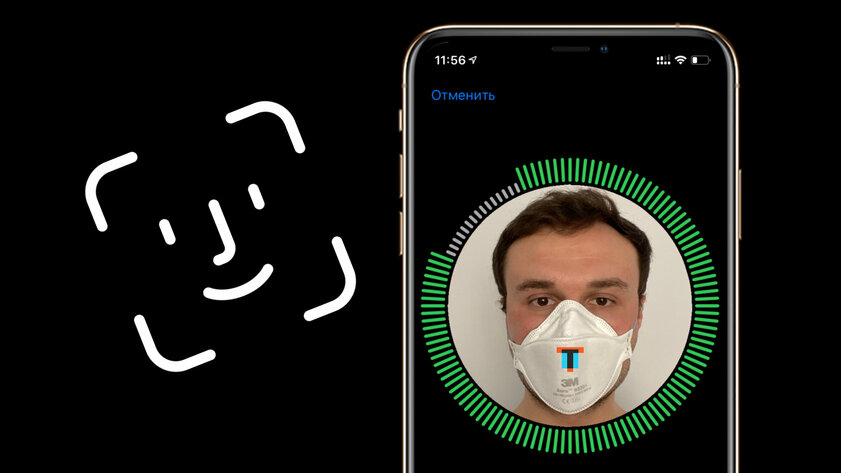
Карантин продолжается. В большинстве стран мира для выхода на улицу нужно обязательно надевать защитную маску. Без нее не только в общественные места не пустят, но могут даже оштрафовать прямо возле своего же подъезда. Отдельного внимания в этом плане заслуживают медицинские работники, для которых использовать защитной маски является обязательным условием, чтобы не подцепить коронавирус COVID-19 или другую заразу, которых масса. Или хотя бы шанс уменьшить.
Лучший Telegram-канал про технологии (возможно)
Решение кажется правильным. Но оно круто обломало владельцев актуальных iPhone, которые комплектуются Face ID, а также гаджетов на Android с аналогичными биометрическими сенсорами. Узнавать своих пользователей в защитных масках с помощью сканера лица они напрочь отказались.
Это раздражает не только, когда нужно разблокировать смартфон, чтобы в Instagram потупить — для такого дела защитный код ввести не жалко. Куда больше выводит использование того же Apple Pay. Пытаешься расплатиться, но без танцев с бубном не можешь, тормозишь очередь и раздражаешься. На многих Android хоть сканер для пальца есть…
Хорошо, что решение уже найдено. Его обнаружили исследователи из лаборатории Tencent Xuanwu Lab — об этом же сразу же написали на электронных страницах The Wall Street Journal. Оказывается, для этого достаточно добавить «Альтернативный внешний вид», прикрыв лицо маской наполовину.
«Face ID предназначен для работы с видимыми глазами, носом и ртом», — так прокомментировали данный способ использования сканера, описанный The Wall Street Journal, в Apple. «Пользователи по-прежнему могут разблокировать свои устройства в маске, введя код-пароль».
В 9to5Mac провели детальное тестирование данного способа обмануть сканер лица Apple. Они рекомендуют добавлять лицо со сложенной в два раза маской не только в «Альтернативный внешний вид», но и в основной слот с лицом Face ID. Это куда надежнее, и я расскажу, как это сделать на iPhone, — в случае с устройствами на Android инструкция идентичная.
1. Сбросьте Face ID и настройте заново, закрыв маской половину лица
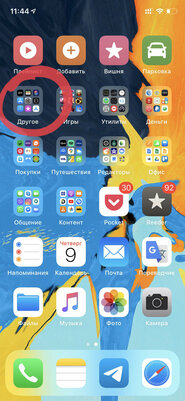
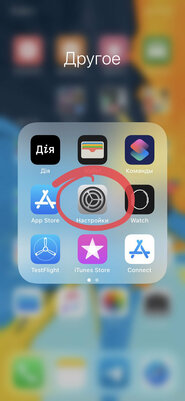
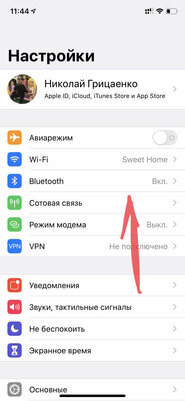
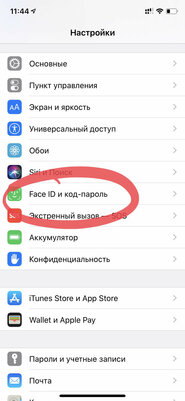
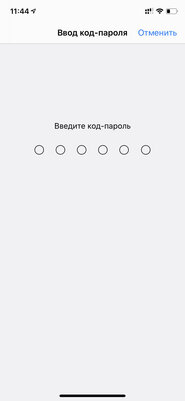
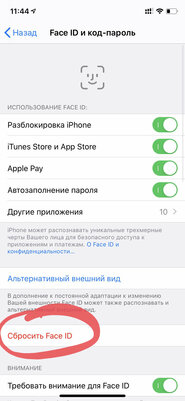
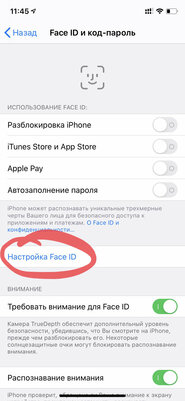


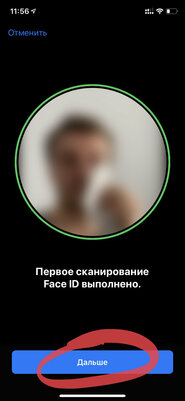

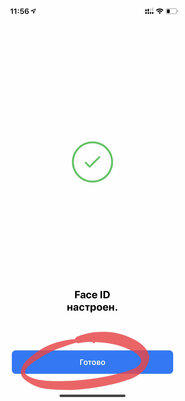
Шаг 1. Откройте «Настройки».
Шаг 2. Перейдите в раздел «Face ID и код-пароль».
Шаг 3. Введите код-пароль для доступа к разделу.
Шаг 4. Нажмите на кнопку «Сбросить Face ID».
Шаг 5. Выберите возможность «Настроить Face ID».
Шаг 6. Сложите пополам защитную маску для лица.
Шаг 7. Приложите ее к одной стороне лица так, чтобы кончик носа остался виден.
Шаг 8. Проведите первое сканирование Face ID с помощью вращений головы.
Шаг 9. Нажмите на кнопку «Дальше».
Шаг 10. Проведите второе сканирование Face ID с помощью вращений головы.
Шаг 11. Нажмите на кнопку «Готово».
Если при настройке Face ID будет появляться уведомление с просьбой вращать головой, немного сдвигайте маску от центра, чтобы сканер лица Apple увидел большую часть лица. Чем большую часть носа видно при настройке биометрического сенсора, тем проще ее пройти. Но и злоупотреблять не стоит.
2. Добавьте «Альтернативный внешний вид», закрыв вторую половину
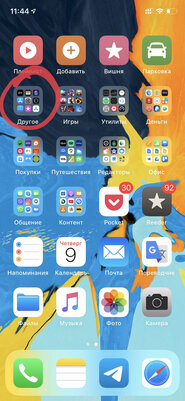
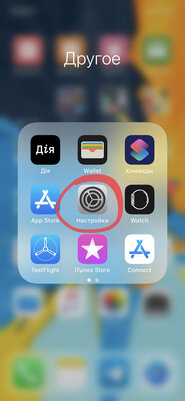
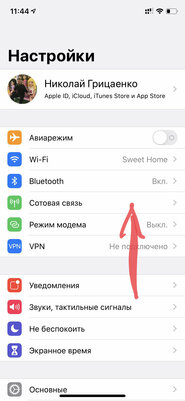
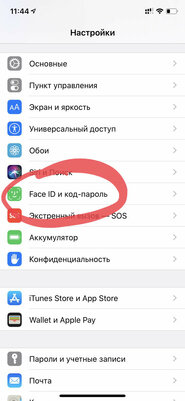
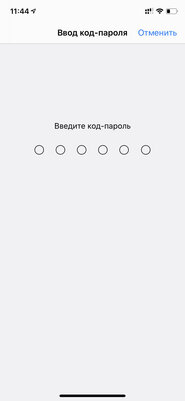
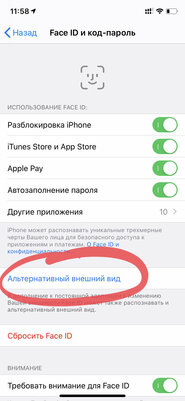


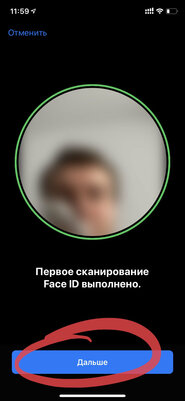

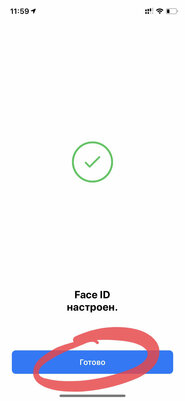
Шаг 1. Откройте «Настройки».
Шаг 2. Перейдите в раздел «Face ID и код-пароль».
Шаг 3. Введите код-пароль для доступа к разделу.
Шаг 4. Нажмите на кнопку «Альтернативный внешний вид».
Шаг 5. Сложите пополам защитную маску для лица.
Шаг 6. Приложите ее ко второй стороне лица так, чтобы кончик носа остался виден.
Шаг 7. Проведите первое сканирование Face ID с помощью вращений головы.
Шаг 8. Нажмите на кнопку «Дальше».
Шаг 9. Проведите второе сканирование Face ID с помощью вращений головы.
Шаг 10. Нажмите на кнопку «Готово».
The Wall Street Journal советовали провести только первый этап настройки. Тем не менее, с моей респираторной маской типа FFP2, которая закрывает достаточно большую часть лица, iPhone 11 не узнавал меня. А вот после добавления «Альтернативного внешнего вида» все стало на своим места.
Что может пойти не так и насколько хорошо работает способ




На снимках выше хорошо видно, когда Face ID после указанных манипуляций срабатывает в 100% случаев, а когда запинается. Предполагаю, что одна из ключевых точек для фирменного сканера лица Apple находится на носу, поэтому, если его полностью закрыть, Face ID не работает почти никогда.
Тем не менее, если совсем немного приспустить маску с носа, то Face ID после описанной выше настройки почти не дает осечек. Судя по всему, также подключаются нейросети, которые начинают угадывать пользователя даже с дополнительными элементами, поэтому вероятность успеха с каждым разом повышается. В общем, способ вполне рабочий. Пробуйте и делитесь впечатлениями.
Кстати, попробовал, как с защитной маской справляется функция сканирования лица в Xiaomi Mi 9. Оказалось, в его случае достаточно просто настроить опцию с маской на лице, после чего функция будет распознавать пользователя как с открытым лицом, так и с прикрытым. Пробуйте на своих смартфонах — интересно, как ситуация обстоит на других моделях.
Материалы по теме:
- Рейтинг лучших смартфонов до 50 000 рублей: какой купить в июне 2023
- Рейтинг лучших смартфонов до 40 000 рублей: какой купить в июле 2023
- Рейтинг лучших флагманских смартфонов: какой купить в июне 2023
- Рейтинг лучших смартфонов до 50 000 рублей: какой купить в мае 2023
- Рейтинг лучших смартфонов до 40 000 рублей: какой купить в мае 2023
Источник: trashbox.ru